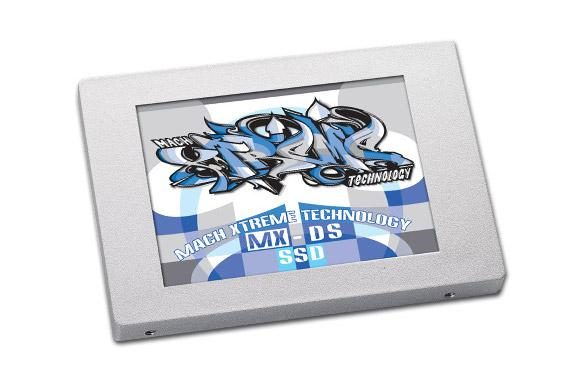1.用你的iPhone“越獄”

您的 iPhone 套餐或多或少有無限的網路連線。在這些條件下,在不同的機器之間共享它是非常誘人的。但請注意,這種使用可能超出您的計劃範圍,具體取決於您與行動電信業者之間的合約條款。因此,所謂的調變解調器使用,即連接到電腦的 3G 連接,大多數營運商都在套餐之外計費。
所以首先,重新閱讀合約條款!事實上,在多個智慧型手機或平板電腦(iPad 或 Android)之間共享連接很難檢測到,而數據機使用的概念本身就值得懷疑。另一方面,與電腦共享很容易被您的操作員識別......(請參閱下面的步驟 6)。
2. 分享您的聯繫

因此,使用「越獄」的 iPhone,就可以分享您的連線。為此,存在多種程序,例如 PDAnet 或 TetherMe。然而,MyWi 是最高效、最模組化的解決方案。我們在下面描述的是它的用途。此版本可免費使用 3 天,之後費用約為 15 歐元(無限期)。
它可以讓你把你的 iPhone 變成熱點Wi-Fi,同時分享您的 3G 連接,就像 Domino d'Orange 或熱點來自 SFR 的 3G+(請參閱方框)。 Android 智慧型手機也存在類似的解決方案,例如 PDANet 應用程式。
3.安裝MyWi

在越獄的 iPhone 上,啟動 Cydia 應用程式。點選去研究然後輸入我的無線網路。點選MyWi 4.0然後安裝人員。安裝完成後,點擊按鈕重啟跳板。您可以退出 Cydia。啟動 MyWi 並接受訊息訊息。
提供三種連接模式:透過 USB、透過藍牙或透過 Wi-Fi USB 模式需要使用 USB 電纜,並且僅適用於筆記型電腦。藍牙模式僅適用於其他 Apple 產品(iPod touch 或 iPad)。 Wi-Fi 模式雖然消耗最多的電能,但無疑仍然是最容易使用且完全通用的。它將創建一個任何機器都可見的經典 Wi-Fi 網路。
4. 配置熱點

點擊位於頂部(房屋右側)的第二個圖示。預設情況下,您的 Wi-Fi 網路將以您的 iPhone 命名,後面跟著 MyWi(通常為iPhone-德馬丁 MyWi)。您可以透過點擊框中更改此名稱熱點名稱。然後點選該區域安全。保護您的網路確實非常重要,否則任何人都可以連接到它(然後您將面臨超支的風險!)。點選安全類型然後WPA2。點選後退然後輸入WPA2金鑰超過八個字元的密鑰。點擊驗證後退。
該區先進的無線網路除其他功能外,還可以調整訊號強度(如果您需要將 iPhone 遠離其他機器)。您所要做的就是激活熱點透過滑動按鈕WiFi熱點螢幕頂部出現藍色條,螢幕上出現 A,表示熱點作品。此外,如果您點擊梅森,您將看到左下角的 Wi-Fi 圖示已啟用。若要停用熱點(或重新啟動它),您現在所需要做的就是點擊此圖示。
5. 連接平板電腦

無需在平板電腦(iPad 或 Android)或 iPod touch 上進行安裝:您所需要做的就是啟動其上的 Wi-Fi 網路並連接到熱點之前創建的。因此,在 iPad/iPod touch 上,點擊設定、無線網路然後選擇網路iPhone-de-XXX MyWi。請注意,左上角的圖示採用嵌套方塊的形式,而不是經典的 Wi-Fi 圖示。
這表示您正在使用熱點蘋果員工。輸入 WPA2 密碼並點選進行驗證加入。然後,您的 iPhone(安裝了 MyWi 的 iPhone)會發出輕微的聲音訊號來確認連接。您的平板電腦現已連接到網路:正常使用您的應用程式。如果連線無法正常運作,請關閉並重新開啟平板電腦和 iPhone,然後重新啟動 MyWi 及其熱點。
6. 連接電腦

我們假設您的電腦運行的是 Windows 7,操作可以輕鬆適應其他版本的 Windows。確保 Wi-Fi 已啟動(有時您必須移動筆記型電腦上的按鈕或鍵入組合鍵,啟動 Wi-Fi 通常透過藍色 LED 亮起來表示)。點擊圖示無線上網右下角。選擇網路iPhone-de-XXX MyWi並輸入密碼WPA2。
幾十秒後,連接應該被啟動:螢幕設定網路位置出現。點選公網然後透過點擊進行驗證關閉。您現在已連接到網路。我們建議您使用 Internet 瀏覽器(不要使用 P2P 或 VoIP 程式),以免陷入數據機的使用(通常在套餐之外)。此外,出於同樣的原因,必須配置您的瀏覽器,使其表現得像您的 iPhone(請參閱下一步)。
7. 配置您的瀏覽器

每個瀏覽器(Firefox、Internet Explorer、Safari 等)都會告訴網站您正在使用哪個平台。此指示稱為用戶代理。這個操作在 Internet Explorer 中執行起來相當複雜,但在 Firefox 中則簡單得多。因此,您將使用最後一個瀏覽器。啟動 Firefox,然後打開頁面設計模組(附加)並點擊立即下載。安裝插件並重新啟動 Firefox 然後安裝使用者代理切換器在工具列中。
為此,請右鍵單擊選項卡右側。選擇個人化。拖曳圖標使用者代理切換器到選項卡的右側並驗證結束。要被識別為 iPhone 瀏覽器,請點擊新圖標,然後點擊iPhone 3.0。您可以放心地瀏覽:有些網站現在向您顯示「適應」行動螢幕的內容,請不要感到驚訝。當然,當您不再使用iPhone連線時,您可以恢復到正常的Firefox用戶代理程式(預設用戶代理)。
文章發表於

Opera One - AI 驅動的網頁瀏覽器
作者:歌劇